Суреттерді компьютерге тасымалдау
Таңдалған суреттер компьютердегі [Pictures/Суреттер] (Windows) немесе [Pictures/Суреттер] (macOS) қалтасына түсірілген күні бойынша сақталады. Тасымалдағаннан кейін, орнатылған жағдайда Digital Photo Professional 4 (DPP) автоматты түрде іске қосылып, тасымалданған суреттерді көрсетеді.
Ескерту
- Үлкен файл өлшеміне байланысты фильмдерді тасымалдау ұзақ уақыт алады.
Ескертпе
- Суреттерді тасымалдағаннан кейін іске қосылатын қолданбаны таңдаулы параметрлер () терезесіндегі [Linked Software/Байланыстырылған бағдарламалық жасақтама] қойындысында өзгертуге болады.
- Таңдаулы параметрлер () терезесіндегі [Destination Folder] қойындысында автоматты түрде тасымалданатын суреттердің немесе қашықтан түсіру функциясында таңдалған суреттердің мақсатты орнын өзгертуге болады.
- Digital Photo Professional 4 бағдарламасын Canon веб-сайтынан жүктеп алуға болады.
Суреттерді топтап тасымалдау
-
[Download images to computer/Суреттерді компьютерге жүктеп алу] түймесін басыңыз.
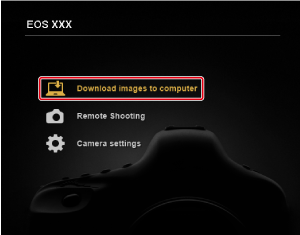
-
[Settings/Параметрлер] түймесін басыңыз.
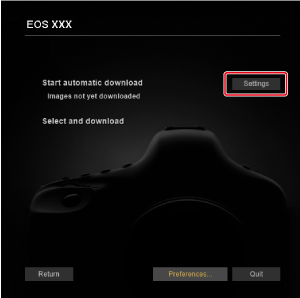
-
[Preferences/Таңдаулы параметрлер] терезесінде, суреттерді тасымалдау шартын таңдап, [OK] түймесін басыңыз.
-
[Start automatic download/Автоматты түрде жүктеп алуды бастау] опциясын басыңыз.
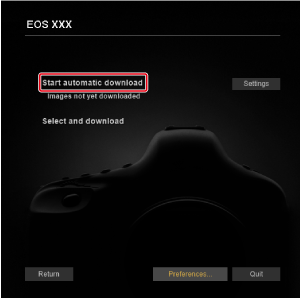
DPP басты терезесі
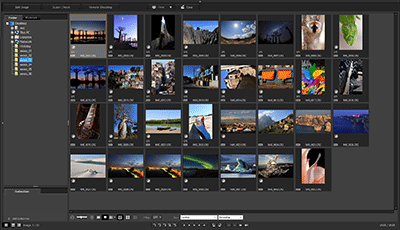
- DPP бағдарламасын пайдалану туралы егжей-тегжейлі мәліметті Digital Photo Professional 4 бағдарламасының нұсқаулығынан қараңыз.
Таңдалған суреттерді тасымалдау
-
[Select and download/Таңдау және жүктеп алу] түймесін басыңыз.
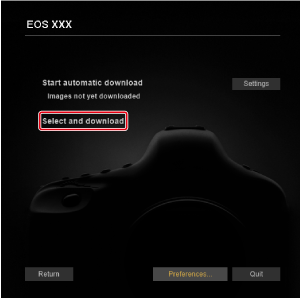
-
Көру құралы терезесінен суреттерді таңдаңыз.
Көру құралы терезесі
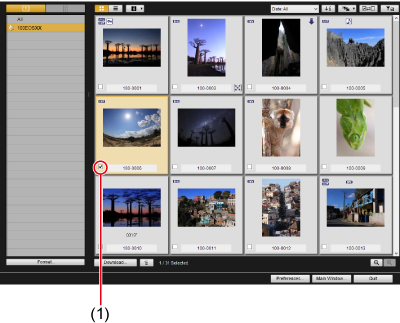
- Тасымалданатын суреттерге құсбелгі қойыңыз.
- Сондай-ақ тінтуірмен көп суретті таңдауға болады.
Ескертпе
- Нобайлардың сұрыпталу ретін өзгерту үшін [
 ] опциясын басыңыз.
] опциясын басыңыз. - Тасымалданатын суреттерді таңдау керек болса, суреттерді әртүрлі шарттар бойынша сүзу үшін [
 ] опциясын басыңыз.
] опциясын басыңыз. - Нобайларда көрсетілген ақпаратты таңдау үшін [
 ] опциясын басыңыз. [Date/time/Күн/уақыт] опциясын таңдаса, файл жасалған күн мен уақыт көрсетіледі.
] опциясын басыңыз. [Date/time/Күн/уақыт] опциясын таңдаса, файл жасалған күн мен уақыт көрсетіледі. - Таңдау күйін құсбелгі қойылған және алынған күйлер арасында ауыстыру үшін [
 ] опциясын басыңыз.
] опциясын басыңыз. - Тек таңдалған суреттерді көрсету үшін [
 ] опциясын басыңыз.
] опциясын басыңыз. - Суреттерді файл жасалған күні бойынша сүзу үшін [
 ] опциясын басыңыз.
] опциясын басыңыз. - Тізім көрінісіне ауысу үшін [
 ] опциясын басыңыз.
] опциясын басыңыз.
Нобай көрінісіне қайту үшін [ ] опциясын басыңыз.
] опциясын басыңыз. - Тізім көрінісінде сұрыптау үшін тақырып элементін басыңыз. [Folder/Қалта] бойынша сұрыптау нобай көрінісіндегі [
 ] бойынша сұрыптаумен пара-пар.
] бойынша сұрыптаумен пара-пар.
-
[Download/Жүктеп алу] түймесін басыңыз.
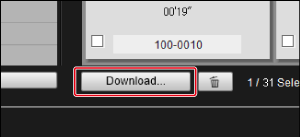
-
Мақсатты орынды орнатып, [OK] түймесін басыңыз.
Суретті жүктеу диалог терезесі
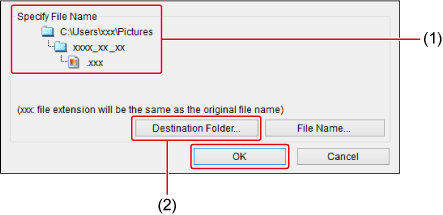
- Компьютердегі мақсатты орынды көрсетеді
- Мақсатты орынды орнату
- [Save File/Файлды сақтау] диалог терезесі пайда болып, EU суреттерді компьютерге тасымалдай бастайды.
-
Тасымалданған суреттер [Quick Preview/Жылдам алдын ала қарау] терезесінде көрсетіледі.
Жылдам ала қарау терезесі

- Суреттер тасымалданған кезде оларды жылдам қарап шығуға мүмкіндік береді. Терезенің өлшемін қажетінше өзгертуге болады.
- Басты терезеге ауысу үшін көру құралы терезесіндегі [Main Window/Басты терезе] опциясын басыңыз.
Ескертпе
- Ішінен суреттер тасымалданған карталарды көру құралы терезесіндегі (EOS R5 C құрылғысынан басқа) [Format/Пішімдеу] түймесін басу арқылы іске қосуға болады.
- 2-қадамда қатарынан тұрған бірнеше суретті бірден таңдауға болады. Тасымалданатын бірінші суретті басып, Shift пернесін басып тұрған күйде соңғы суретті басқанда, белгіше ([
 ]) көрсетіледі.
]) көрсетіледі.
Көрсетілген суреттердің барлығын таңдау үшін [ ] опциясын басыңыз.
] опциясын басыңыз. - Көру құралы терезесі туралы егжей-тегжейлі мәліметті Көру құралы терезесінің функциялары бөлімінен қараңыз.
- HDR орталарында камерада HDR PQ параметрі орнатылған күйде түсірілген суреттер HDR PQ (10 биттік) суреттері ретінде [Quick Preview/Жылдам алдын ала қарау] терезесінде (Windows) де көрсетіледі. HDR орталары туралы егжей-тегжейлі мәліметті HDR PQ параметрлері бөлімінен қараңыз.